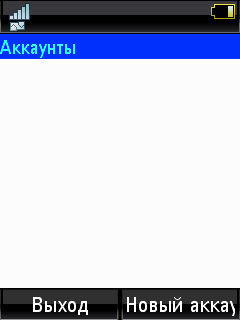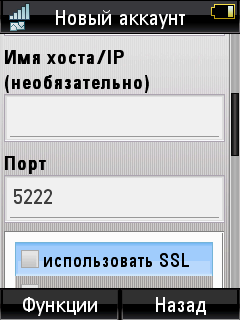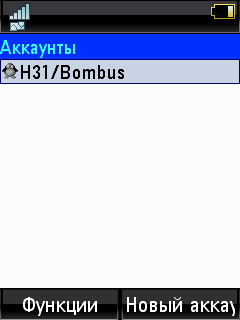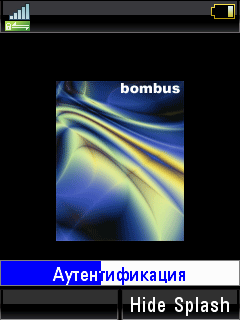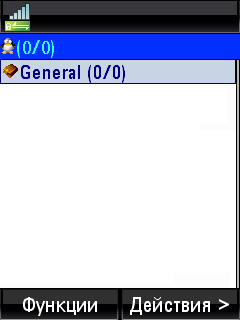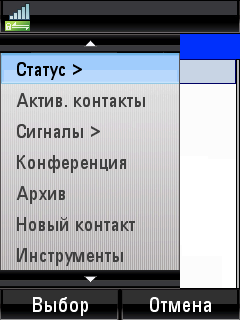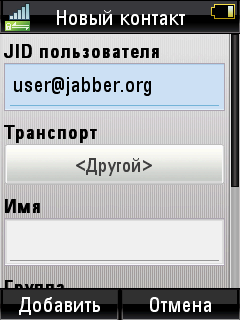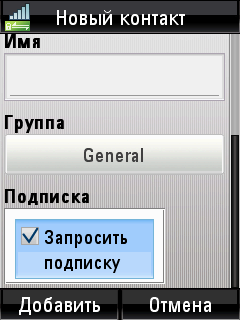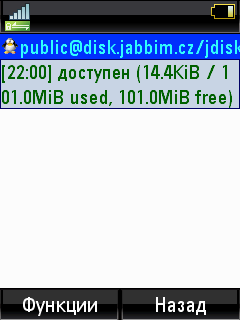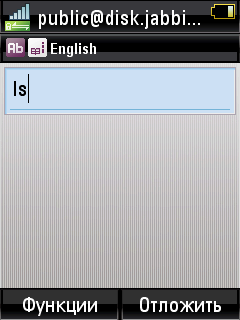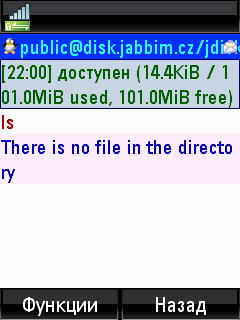Регистрация в Bombus: различия между версиями
H31 (обсуждение | вклад) (Новая: Bombus - это один из самых функциональных и простых клиентов для J2ME (мобильных телефонов с поддержкой java)....) |
Rain (обсуждение | вклад) |
||
| Строка 31: | Строка 31: | ||
== Добавление контакта == | == Добавление контакта == | ||
Нажимаем Меню и выбираем новый контакт. Вводим JID , имя, под которым он будет в Вашем ростере и группу. Жмем ОК | Нажимаем Меню и выбираем новый контакт. Вводим JID , имя, под которым он будет в Вашем ростере и группу. Жмем ОК. Можно общаться! | ||
[[Изображение:bombusreg13.png]][[Изображение:bombusreg14.png]][[Изображение:bombusreg1.png]] | [[Изображение:bombusreg13.png]][[Изображение:bombusreg14.png]][[Изображение:bombusreg1.png]] | ||
| Строка 39: | Строка 39: | ||
[[Изображение:bombusreg2.png]][[Изображение:bombusreg3.png]][[Изображение:bombusreg4.png]][[Изображение:bombusreg5.png]] | [[Изображение:bombusreg2.png]][[Изображение:bombusreg3.png]][[Изображение:bombusreg4.png]][[Изображение:bombusreg5.png]] | ||
== Ссылки == | |||
[http://bombus-im.org/wiki/bombus/help описание и настройка bombus] | |||
Версия от 17:33, 28 августа 2008
Bombus - это один из самых функциональных и простых клиентов для J2ME (мобильных телефонов с поддержкой java).
Скачиваем
Страница скачивания расположена тут. На сайте представлено несколько вариантов загрузки. Если Ваш телефон имеет хип более 1 мб (это значение можно узнать в инструкции,в интернете или из приложений, которые умеют показывать хип, допустим opera mini mod. Также существуют телефоны с динамическим размером хипа), то вы можете себе позволить zlib версию (в ней есть функции zlib сжатия и передачи файлов), в противном случае Вам нужна обычная версия . Также есть выбор между стабильной и нестабильной версией.Это по вкусу.Рекомендую нестабильную версию.Также существует мод BombusMod , в нем есть больше функций,но он может не работать. Также нельзя забывать о конструкторе [1] [2].
Запускаем
Устанавливаем и запускаем средствами телефона
При запуске получаем изображение типа того что на скриншоте. Приложение просит выбрать учетную запись,но пока в списке пусто и нужно создать её
Регистрируемся
Нажимаем новый аккаунт. Указываем имя,пароль и сервер для регистрации,при необходимости включаем шифрование (SSL).
Также рекомендуется снять галку без сжатия и поставить галку зарегестрировать аккаунт. Жмём ОК. В списке появится Ваша учетная запись. Выберите её, после чего пойдет процесс подключения.
Онлайн!
В конце концов появится окно ростера, но пока оно пусто.
Добавление контакта
Нажимаем Меню и выбираем новый контакт. Вводим JID , имя, под которым он будет в Вашем ростере и группу. Жмем ОК. Можно общаться!
.После чего можно выбрать его,потом из меню выбрать написать сообщение. Пишем сообщение и отправляем кнопкой ОК.